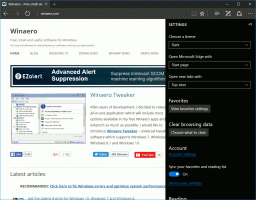Windows 10'da Posta Uygulaması Nasıl Sıfırlanır
Windows 10, basit olan ve birden çok hesaptan e-posta gönderip almanıza olanak tanıyan yeni bir Posta uygulaması içerir. Sizin için düzgün çalışmıyorsa, sıfırlamayı ve baştan başlamayı deneyebilirsiniz. Nasıl yapılabileceğini görelim.
Reklamcılık
Windows 10, Evrensel bir uygulama olan "Mail" ile birlikte gelir. Uygulamanın, Windows 10 kullanıcılarına temel e-posta işlevselliği sağlaması amaçlanmıştır. Birden fazla hesabı destekler, popüler hizmetlerden hızlı bir şekilde posta hesapları eklemek için önceden ayarlanmış ayarlarla birlikte gelir ve e-posta okumak, göndermek ve almak için gerekli tüm işlevleri içerir.
İpucu: Windows 10'daki Posta uygulamasının özelliklerinden biri, uygulamanın arka plan görüntüsünü özelleştirme yeteneğidir. Aşağıdaki makaleye bakın:
Windows 10'da Posta Uygulaması Arka Planını Özel Renk Olarak Değiştirin.
Windows 10'daki Posta uygulaması oldukça kararlıdır ve çoğu zaman sorunsuz çalışır. Ancak bazen Mail uygulaması açılmayı reddedebilir veya başlatıldıktan hemen sonra çökebilir. Mail'i açarken veya kullanırken sorun yaşıyorsanız, uygulamayı sıfırlayarak sorunu çözebilirsiniz.
Devam etmeden önce: Posta uygulamasını sıfırlamak, yapılandırılmış tüm hesaplar ve konuşmalar dahil olmak üzere verilerini Windows 10 cihazınızdan kaldırır. Uygulamayı sıfırladıktan sonra hesaplarınızda tekrar oturum açmanız gerekecek.
Windows 10'da Posta uygulamasını sıfırlamak için, aşağıdakileri yapın.
- Açık Ayarlar.
- Uygulamalar -> Uygulamalar ve özellikler'e gidin. Windows 10 Yıldönümü (1607) veya önceki bir sürümünü çalıştırıyorsanız, Sistem > Uygulamalar ve özellikler'e gidin.

- Sağ tarafta, arayın Posta ve Takvim ve tıklayın. Ekran görüntüsüne bakın:

- Gelişmiş seçenekler bağlantısı görünecektir. Aşağıdaki sayfayı açmak için tıklayın:

- Tıkla Sıfırla Posta uygulamasını varsayılan ayarlara sıfırlamak için düğmesine basın.
Posta uygulamasını şimdi başlatın. Açılmalı ve sorunsuz çalışmalıdır. Yukarıda açıklanan yöntem size yardımcı olmazsa, her zaman Mail uygulamasını kaldırabilir ve Windows Mağazası'ndan en son sürümü yükleyebilirsiniz.